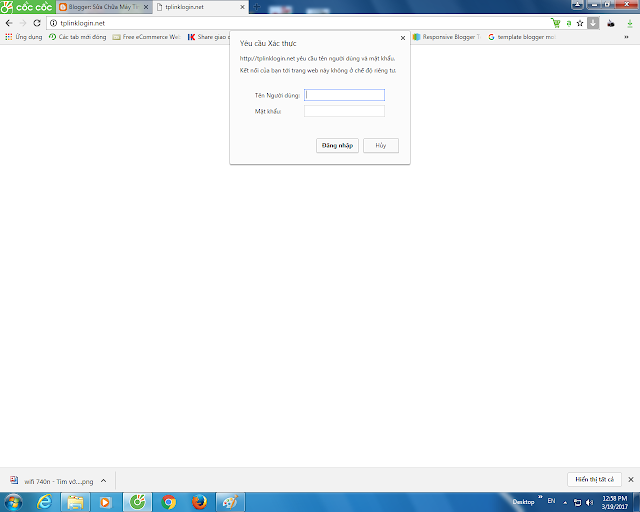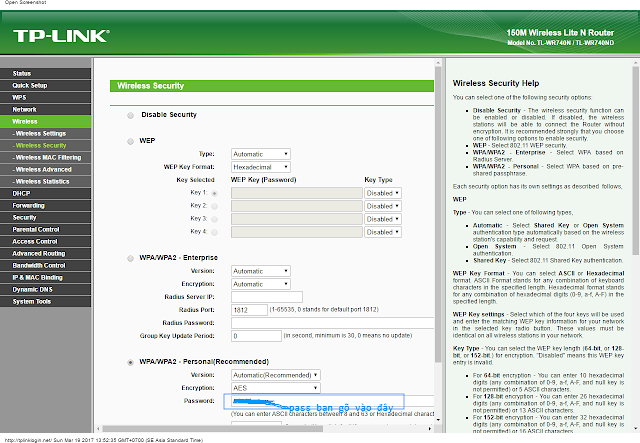Hướng Dẫn Cấu Hình WIFI 740N
Posted by kaio nguyen on 20:40
Để có thể cấu hình Router TL-WR740N, xin vui lòng làm theo các hướng dẫn sau:
Đầu tiên các bạn hãy quan sát hình dưới đây nhé:
Bạn sẽ nhìn thấy có 1 cổng màu xanh blue và 4 cồng màu vàng một nút nguồn một lỗ cắm sạc wifi vào một nút nhỏ bị tụt hẳn vào trong là nút reset
OK
Đầu tiên ta cắm Sạc wifi vào và cắm điện 220V vào ổ cắm điện
Đèn nguồn của wifi sẽ sáng :)
OK
Nếu đây là lần đầu tiên bạn cấu hình thì việc reset là không cần
Bạn dùng một sợi dây mạng đã kiểm tra thông đủ số dây cần thiết ( Tại sao tôi lại nói vậy vì bình thường với card mạng LAN chuẩn 100MB thì chỉ cần 4 sợi 1,2,3,6 thông là đã có thể vảo mạng được rồi)
OK
Một đầu dây mạng bạn cắm vào cổng LAN trên máy tính
Một đầu bạn cắm vào 1 trong 4 cổng vàng trên wifi
Xong phần thao tác kết nối vật lý cần thiết
Và bây giờ bạn ngồi vào máy tính của mình
Đầu tiên bạn mở một trình duyệt bất kỳ và gõ vào tplinklogin.net hoặc tplinkwifi.net cái này là tùy vào wifi của bạn, Để biết chính xác bạn lật ngược phí đáy wifi lên sẽ thấy có dòng chữ đó
Bạn nhập vào tên người dùng là admin
pass là admin
sẽ vào trang cấu hình như hình dưới
OK Bây giờ bạn đã vào được trang cấu hình của wifi
Có 4 vấn đề bạn cần quan tâm
Thứ Nhất là chuyển địa chỉ Wifi sang một dải khác nếu cần thiết
Thứ 2 là đặt tên cho wifi
Thứ 3 là mật khẩu cho wifi
Thứ 4 là chuyển múi giờ thành múi giờ của việt nam nếu như wifi của bạn chưa đổi
1. Chuyển địa chỉ cho wifi
Bạn vào Network
Chọn Lan
Bên khung bên phải sẽ có 1 ổ ghi địa chỉ wifi là 192.168.0.1
Bạn chuyển thành 192.168.x.1 x là số bất kỳ từ 1 đến 255 trong ảnh dưới tôi đặt x là 16
và lưu lại
Nếu wifi yêu cầu bạn khởi động lại bạn hãy khởi động lại
2. Sau khi wifi đã khởi động lại xong
Bạn vào lại trang cấu hình
và đặt tên cũng như pass cho wifi là xong :)
bạn chọn wireless
và sẽ có một ô trên cùng là Wireless Network Name: Bạn gõ tên wifi vào đây và nhấn Save
Chon wireless sercurity ngay phía dưới để đặt password cho wifi
phần mật khảu bạn gõ vào và nhấn Save
Tới đây coi như là xong bạn cắm dây mạng đã có mạng vào cổng màu xanh blue để cấp phát mạng cho wifi
Vào thừ lại web nhé gõ vào kaiostore.com
Nếu hiện ra như thế này là ok :)
Đầu tiên các bạn hãy quan sát hình dưới đây nhé:
Bạn sẽ nhìn thấy có 1 cổng màu xanh blue và 4 cồng màu vàng một nút nguồn một lỗ cắm sạc wifi vào một nút nhỏ bị tụt hẳn vào trong là nút reset
OK
Đầu tiên ta cắm Sạc wifi vào và cắm điện 220V vào ổ cắm điện
Đèn nguồn của wifi sẽ sáng :)
OK
Nếu đây là lần đầu tiên bạn cấu hình thì việc reset là không cần
Bạn dùng một sợi dây mạng đã kiểm tra thông đủ số dây cần thiết ( Tại sao tôi lại nói vậy vì bình thường với card mạng LAN chuẩn 100MB thì chỉ cần 4 sợi 1,2,3,6 thông là đã có thể vảo mạng được rồi)
OK
Một đầu dây mạng bạn cắm vào cổng LAN trên máy tính
Một đầu bạn cắm vào 1 trong 4 cổng vàng trên wifi
Xong phần thao tác kết nối vật lý cần thiết
Và bây giờ bạn ngồi vào máy tính của mình
Đầu tiên bạn mở một trình duyệt bất kỳ và gõ vào tplinklogin.net hoặc tplinkwifi.net cái này là tùy vào wifi của bạn, Để biết chính xác bạn lật ngược phí đáy wifi lên sẽ thấy có dòng chữ đó
Bạn nhập vào tên người dùng là admin
pass là admin
sẽ vào trang cấu hình như hình dưới
OK Bây giờ bạn đã vào được trang cấu hình của wifi
Có 4 vấn đề bạn cần quan tâm
Thứ Nhất là chuyển địa chỉ Wifi sang một dải khác nếu cần thiết
Thứ 2 là đặt tên cho wifi
Thứ 3 là mật khẩu cho wifi
Thứ 4 là chuyển múi giờ thành múi giờ của việt nam nếu như wifi của bạn chưa đổi
1. Chuyển địa chỉ cho wifi
Bạn vào Network
Chọn Lan
Bên khung bên phải sẽ có 1 ổ ghi địa chỉ wifi là 192.168.0.1
Bạn chuyển thành 192.168.x.1 x là số bất kỳ từ 1 đến 255 trong ảnh dưới tôi đặt x là 16
và lưu lại
Nếu wifi yêu cầu bạn khởi động lại bạn hãy khởi động lại
2. Sau khi wifi đã khởi động lại xong
Bạn vào lại trang cấu hình
và đặt tên cũng như pass cho wifi là xong :)
bạn chọn wireless
và sẽ có một ô trên cùng là Wireless Network Name: Bạn gõ tên wifi vào đây và nhấn Save
Chon wireless sercurity ngay phía dưới để đặt password cho wifi
phần mật khảu bạn gõ vào và nhấn Save
Tới đây coi như là xong bạn cắm dây mạng đã có mạng vào cổng màu xanh blue để cấp phát mạng cho wifi
Vào thừ lại web nhé gõ vào kaiostore.com
Nếu hiện ra như thế này là ok :)